Beste Verfahren zum Kopieren einer DVD auf dem Mac: Speichern Sie Ihre DVD-Filme scheinbar
Auch wenn DVDs im Vergleich zu Blu-rays eine minderwertige Qualität aufweisen, müssen sie dennoch mit Sorgfalt behandelt werden. Glücklicherweise können Sie mit den Technologien, die wir heute haben, tatsächlich die Art der Ausgabe wählen, die Sie möchten, solange Sie ein flexibles und zuverlässiges Werkzeug verwenden. Lassen Sie sich daher in diesem Artikel die großartigen Möglichkeiten beibringen, eine DVD auf den Mac kopieren und erfahren Sie mehr über die am besten geeigneten Programme, während Sie die Inhalte genießen.
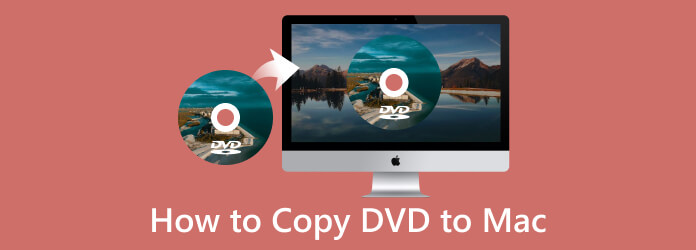
Beginnen wir mit der besten Kopiersoftware für den Mac, AnyMP4 DVD Copy für Mac. Es ist Ihre professionelle Software, aber Sie können dem Ultra-Initial-Kopierer praktisch vertrauen. Darüber hinaus können Sie mit diesem Tool Ihre DVD-Discs in ultraschnellem Tempo sichern und auf DVD-ISO, leere Discs und Ordner extrahieren, ganz zu schweigen von der einfachen und schnellen Navigation, mit der Sie Ihre Videos sogar wie ein Profi bearbeiten können. Ähnlich wie die Windows-Version bietet Ihnen dieser DVD-Kopierer für Mac drei Kopiermodi: Hauptfilm, Vollkopie und Benutzerdefiniert, wobei jeder seinen jeweiligen Zweck hat.
Und das ist noch nicht alles: Mit diesem DVD-Kloner für Mac können Sie die Lautstärke einstellen und die Größe Ihrer Ausgabe frei auf die gewünschte Größe komprimieren. Darüber hinaus können Sie frei entscheiden, wie viele Kopien Sie erstellen möchten, indem Sie die dafür vorgesehenen Optionen nutzen. Lesen Sie also die folgenden Schritte, um zu sehen, wie diese Software zum Kopieren Ihrer DVD auf Ihrem macOS funktioniert.
Bereiten Sie sich darauf vor, diese wertvolle Software auf Ihren wertvollen Computer herunterzuladen. Folgen Sie dann dem Installationsvorgang.
Starten Sie die Software und legen Sie anschließend die DVD in Ihr Laufwerk ein. Klicken Sie dann auf Quelle Schaltfläche im unteren Teil der Benutzeroberfläche, um die zu kopierende DVD hochzuladen.
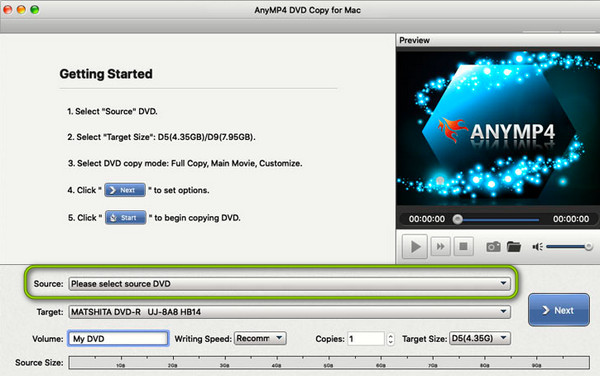
Wählen Sie nun den gewünschten Kopiermodus aus und legen Sie gleichzeitig die Optionen für Audio, Untertitel und Ausgabeziel fest.
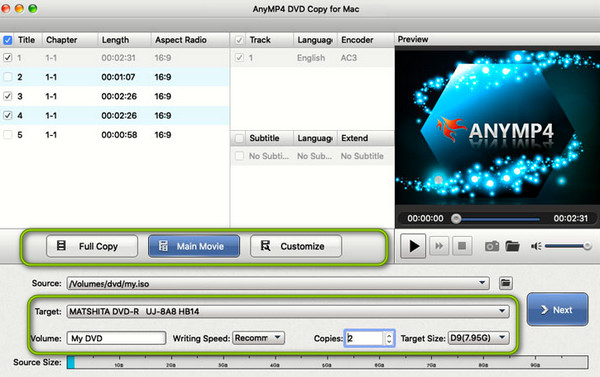
Wenn Sie die Einstellungen abgeschlossen haben, können Sie auf das Nächste , um mit dem Kopieren zu beginnen.
Eine weitere kostenlose DVD-Kopiersoftware für Mac ist DVDFab DVD Copy. Es handelt sich um eine gute Software, die einen Cloud-Entschlüsselungsdienst verwendet, um Ihre entschlüsselten DVDs zu unterstützen. Das bedeutet, dass Sie Ihre DVD-Sammlungen auch dann legal und problemlos sichern können, wenn sie mit CSS, APS, RC und DADC geschützt sind. Darüber hinaus können Sie mit diesem Klonprogramm Kompresse Ihre DVDs bei Bedarf, sodass Sie viele Filme zur Aufbewahrung behalten können. Darüber hinaus bietet es Ihnen 6 verschiedene Kopiermodi, darunter Komplette Disc, Hauptfilm, Brennen, Zusammenführen, Anpassen und Teilen. Andererseits beschweren sich viele Benutzer über die Komplexität der Benutzeroberfläche. Hier erfahren Sie, wie Sie Ihre DVD mit diesem DVDFab DVD Copy auf dem Mac kopieren.
Installieren Sie DVDFab auf Ihrem Mac und starten Sie es anschließend. Legen Sie dann die Disc in Ihr Disc-Laufwerk ein, um fortzufahren.
Sobald Sie sich in der Benutzeroberfläche befinden, wählen Sie zunächst den Kopiermodus aus, den Sie verwenden möchten oder der Ihren Anforderungen entspricht. Wählen Sie dann Ihre Quelle und Ihr Ziel zum Hochladen der DVD und wo Sie die Ausgabe speichern möchten.
Sobald Sie fertig sind, können Sie auf das Start , um mit dem Kopieren zu beginnen.
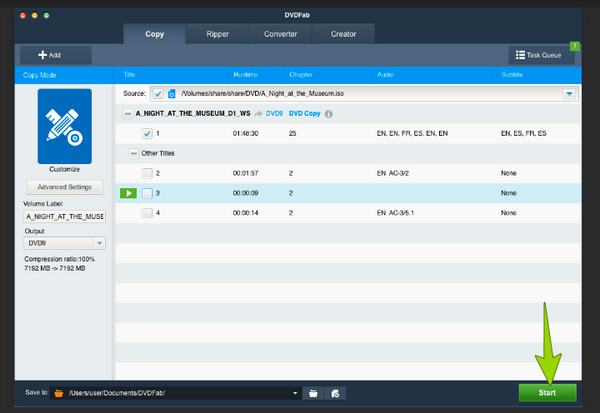
Lassen Sie uns in Zukunft eine weitere kraftvolle DVD-Kopiersoftware die Sie auf dem Mac verwenden können, ist VideoByte DVD Copy. Wenn Sie sich diese Software zulegen, werden Sie ihre bescheidenen technischen Anforderungen erkennen, wobei Sie sie auch problemlos unter Windows verwenden können. Darüber hinaus bietet dieser Klon oder DVD für Mac 3 verschiedene Kopiermodi, mit denen Sie ein einzelnes Laufwerk kopieren können, Extrahieren Sie nur das Video der DVDoder sogar dessen Audioinhalte. Darüber hinaus ist es auch zuverlässig schnell und praktisch, sodass es von einem Anfänger wie einem Profi bedient werden kann. Darüber hinaus können Sie mit diesem VideByte DVD Copy Ihre DVD-Kopie anpassen, indem Sie sie komprimieren, Kapitel und Beschriftungen festlegen und die Schreibgeschwindigkeit auf den Höchstmodus einstellen. Diese Funktionen sind jedoch möglicherweise nur in den kostenpflichtigen Versionen verfügbar. Hier finden Sie daher die Schritt-für-Schritt-Anleitung zur Verwendung dieser Software auf Ihrem Mac-Computer.
Genießen Sie diese Kopiersoftware nach der Installation auf Ihrem Mac. Legen Sie dann Ihre geschützte DVD in das Laufwerk Ihres Macs ein und führen Sie die neu installierte Software aus.
Öffnen Sie nun die eingelegte DVD, indem Sie auf Datei und klicken Sie auf die Quelle auswählen Schaltfläche. Suchen Sie dann die Option, in der sich Ihre Disc befindet. Sobald Sie Ihre DVD erkannt haben, klicken Sie erneut auf die Registerkarte Datei und wählen Sie diesmal die Ziel auswählen Schaltfläche, um das Format und das Ziel Ihrer Ausgabe auszuwählen.
Wählen Sie anschließend den gewünschten Kopiermodus für diesen Vorgang. Die Auswahlmöglichkeiten, die Sie sehen werden, sind die Vollständige Kopie, Hauptfilm, Und Anpassen. Sobald Sie eine ausgewählt haben, klicken Sie auf Nächste Taste.
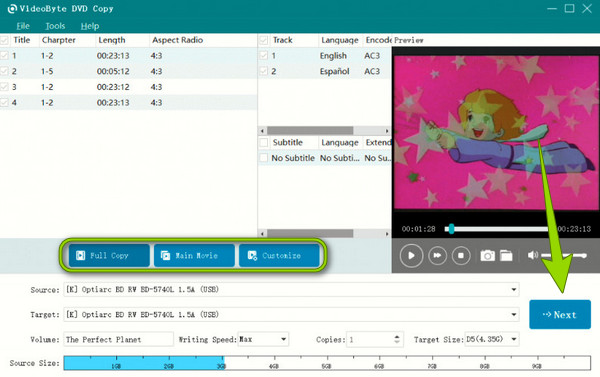
Anschließend werden Sie zu einem neuen Fenster weitergeleitet, in dem Sie einige Optionen für Ihre Ausgabe festlegen müssen. Nach der Festlegung können Sie mit dem Kopieren der DVD beginnen, indem Sie auf das Start Taste.
Sicherlich sind die drei oben vorgestellten DVD-Kopierprogramme großartig. Sie überlegen jedoch möglicherweise immer noch, welchem Sie vertrauen können. Daher finden Sie hier eine einfache Vergleichstabelle, die Ihnen die Entscheidung erleichtert.
| Software | Benutzerfreundlichkeit | Mit Anpassungsoption | Unterstützte DVD-Formate | Mit integrierter Komprimierungsoption | Umgehen des Kopierschutzes |
|---|---|---|---|---|---|
| AnyMP4 DVD-Kopie | Einfach | Ja | DVD5, DVD9 | Ja | Ja |
| DVDFab DVD-Kopie | Mäßig | Ja | DVD5, DVD9 | Ja | Ja |
| VideoByte DVD-Kopie | Mäßig | Ja | DVD5, DVD9 | Ja | Ja |
Ist iMovie eine kostenlose DVD-Kopiersoftware für den Mac?
Nein. Leider ist iMovie ein Tool zum Erstellen digitaler Videos und verfügt nicht über die Möglichkeit, DVD-Filme zu kopieren oder zu bearbeiten.
Kann ich auf dem Mac eine DVD brennen?
Das ist möglich, insbesondere wenn Ihr Mac über ein DVD- oder CD-Laufwerk verfügt. In diesem Fall müssen Sie sich lediglich eine DVD-Brennsoftware besorgen, um die Aufgabe zu erledigen.
Ist es in Ordnung, kommerzielle DVDs auf einem Mac zu kopieren oder zu klonen?
Kommerzielle DVDs sind oft kopiergeschützt. Wenn Ihre DVD also nicht über diesen Kopierschutz verfügt, können Sie mit dem Klonvorgang fortfahren.
Hier haben Sie es, die besten Verfahren, um DVDs auf dem Mac kopieren. Die oben aufgeführten Beschreibungen und Anweisungen zu den besten Programmen, die Sie für den Mac erwerben können, werden Sie aufklären. Jetzt ist es an der Zeit, sich für eines dieser Programme zu entscheiden. Daher ist die Vergleichstabelle auch eine gute Hilfe bei der Entscheidung. Wenn Sie sich jedoch noch nicht entschieden haben, entscheiden Sie sich für das vom Profi am besten bevorzugte Programm, beispielsweise AnyMP4 DVD Copy für Mac.
Mehr lesen
Möglichkeiten und Tipps zum effizienten Reinigen einer DVD
Wie alle Discs verkratzen auch DVDs leicht. Heute lernen wir, wie man DVDs am besten reinigt. In diesem Beitrag erfahren Sie auch, wie Sie Discs aufbewahren.
Die 10 besten tragbaren DVD-Player: Damit können Sie überall DVDs ansehen
Angenommen, Sie benötigen einen tragbaren DVD-Player, haben aber keine Zeit, den besten zu finden. Klicken Sie hier, um die derzeit meistverkauften DVD-Player auf dem Markt anzuzeigen.
5 Methoden zum Erstellen eines ISO-Image von einer DVD unter Windows, Mac und Linux
Sie können ein ISO-Image von einer DVD erstellen, um diese zu sichern. Aber wo bekommen Sie ISO-Dateien her? Dieser Artikel zeigt Ihnen 5 Methoden zum Erstellen von ISO-Image-Dateien von Ihrer DVD.
Die 6 besten MKV-zu-DVD-Videokonverter für die Online- und Offline-Nutzung
Probieren Sie diese weithin bekannten kostenlosen MKV-zu-DVD-Brenner und -Konverter kostenlos online aus. Es gibt auch Freeware, die Sie auf Ihrem Desktop ausprobieren können.